Hey, quoi de neuf mon pote ? Ce tutoriel porte sur l’utilisation de BitTorrent Sync sous Linux. BitTorrent Sync est l’une des solutions de synchronisation les plus intelligentes qui existent. Elle fonctionne sur un large éventail de périphériques, Linux, Mac, Windows, iOS, android parmi beaucoup d’autres. Je vais vous montrer comment l’utiliser sous Linux.
La méthode suivante fonctionne sur toutes les distributions Linux et vous permettra d’être opérationnel très rapidement.
Didacticiel Vidéo:
Synchroniser votre horloge système
Avant d’installer BitTorent Sync, la première chose à faire est de s’assurer que l’horloge de votre système est synchronisée. Consultez ce post si vous ne savez pas comment le faire.
Définir le fuseau horaire et synchroniser l’horloge du système avec votre fuseau horaire sous Linux
Vous voulez vous assurer que tous vos appareils sont synchronisés à la même heure. Lisez la suite si vous l’avez fait.
Installer BitTorrent Sync sur n’importe quelle distribution Linux
Allez sur getsync.com et téléchargez le client Linux sur votre ordinateur. Mon Linux est 64-bit donc j’ai téléchargé le client 64-bit. Une fois qu’il est téléchargé, ouvrez un terminal et accédez à votre dossier de téléchargement. Puis extrayez l’archive tar dans le répertoire courant.
tar xvf BitTorrent-Sync_*.tar.gz
Trois fichiers seront extraits dans le répertoire actuel. L’un d’eux s’appelle btsync. C’est un fichier exécutable et prêt à être exécuté. Vous pouvez lancer BitTorrent Sync avec cette commande :
./btsync
Un répertoire caché nommé .sync sera généré sous le répertoire de travail actuel.
Pour que votre système Linux soit propre et bien rangé, il est préférable de déplacer ce fichier binaire et ses fichiers de configuration dans le répertoire /opt.
sudo mv btsync .sync/ /opt/
Vous pouvez maintenant accéder au paramètre BitTorrent Sync dans votre navigateur Web en saisissant 127.0.0.1:8888 dans la barre d’adresse.
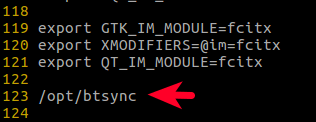
Sauvegardez et fermez le fichier. Les commandes du fichier .bashrc seront automatiquement exécutées lorsque l’utilisateur se connectera.
Créer un dossier à partager
Dans l’interface utilisateur Web, cliquez sur Ajouter un dossier en haut à gauche. Cela créera un dossier standard.
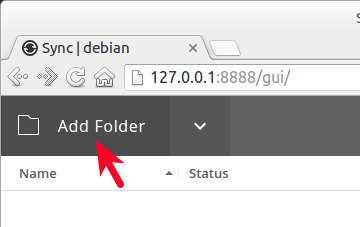
Sélectionnez un dossier sur votre ordinateur et cliquez sur Ouvrir.

Un lien de partage, une clé et un code QR seront générés pour ce dossier. Ils ne doivent être partagés qu’avec vos amis, votre famille ou vos collègues de confiance, etc. Vous pouvez définir l’autorisation de ce dossier en lecture seule pour que d’autres personnes aient un accès immédiat à votre dossier. Ou vous pouvez le définir sur Lecture &. Écrire pour que d’autres personnes puissent ajouter du nouveau contenu à votre dossier. Vous pouvez également définir un délai d’expiration pour votre lien.
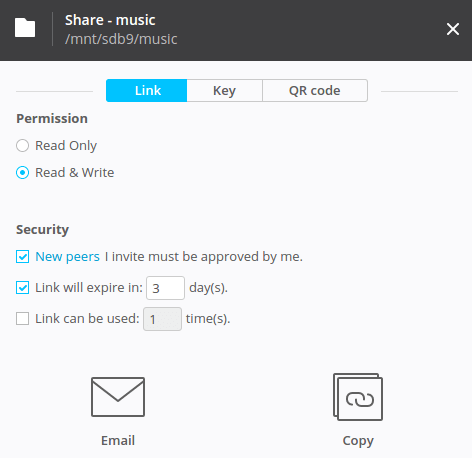
Dossier de réception
Pour les besoins de la démonstration, j’avais installé un autre client BitTorrent Sync Linux sur une machine virtuelle. Pour recevoir le dossier sur ma machine hôte, je dois entrer dans l’interface utilisateur Web et cliquer sur la flèche dans le coin supérieur gauche. Puis sélectionner " Enter a key or link".
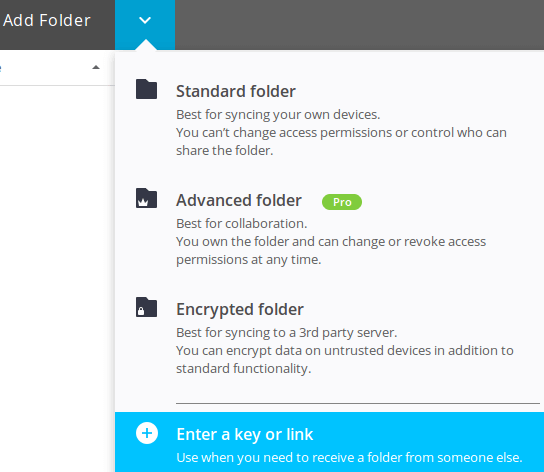
Je copie la clé sur la machine hôte et la colle dans la machine virtuelle. Je sélectionne un dossier sur la machine virtuelle et elle commence à recevoir le dossier sur ma machine hôte. Le processus de synchronisation est vraiment rapide !
Voilà donc comment fonctionne la synchronisation BitTorrent sous Linux. N’oubliez pas de sécuriser votre lien de partage, votre clé et votre code QR. Ne les partagez qu’avec des personnes de confiance.